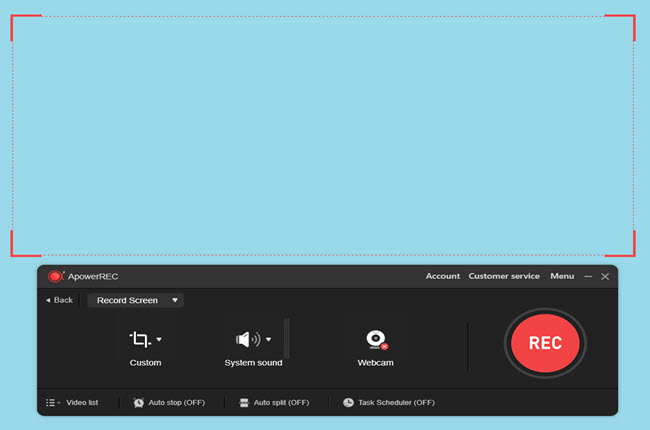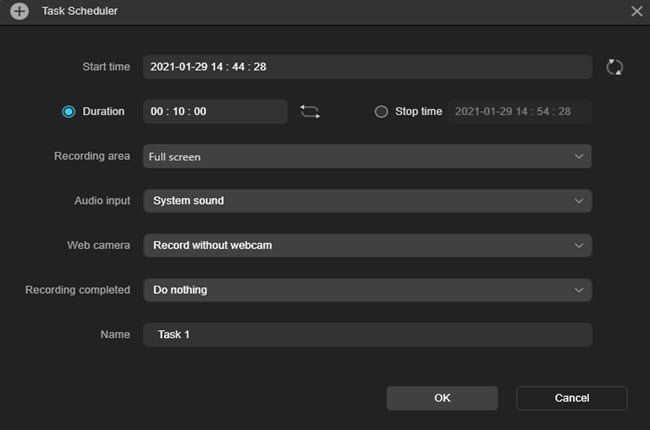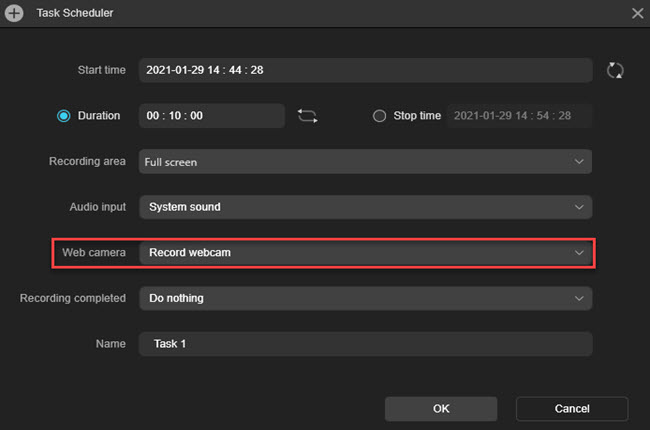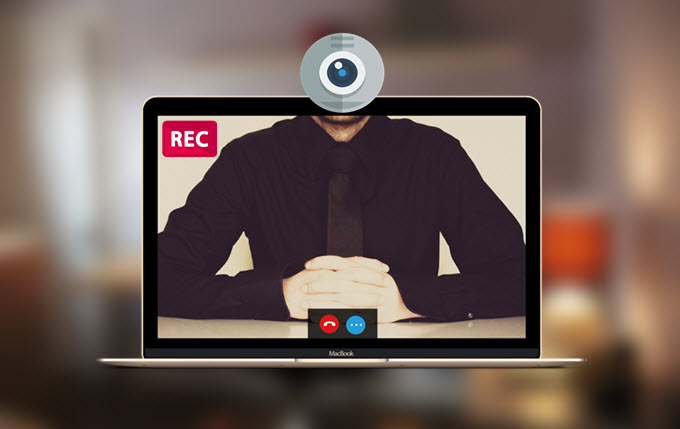
أصبح من السهل الآن تسجيل الفيديو مع توافر الهواتف المزودة بكاميرات ومسجلات الفيديو منخفضة التكلفة. غالبًا ما يتم تحميلها على مواقع مشاركة الفيديو، وكذلك مواقع التواصل الاجتماعي على الإنترنت لمشاركتها. يرسلها الآخرون كمرفقات في البريد الإلكتروني أو حتى في الدردشة. إذا كانت لديك كاميرا ويب (كاميرا الويب كام) متصلة بجهاز الكمبيوتر، فيمكنك أيضًا إنشاء مقطع فيديو باستخدام برنامج للتسجيل من كاميرا الويب. هذه الطريقة مريحة لأنه ليست هناك حاجة لنقل الفيديو من هاتفك لأنه سيتم حفظه تلقائيًا على جهاز الكمبيوتر الخاص بك. كل ما عليك فعله هو تحميله أو إرساله بعد ذلك إذا أردت.
سجل كاميرا الويب باستخدام برنامج للتسجيل من كاميرا الويب
هناك بعض تطبيقات تسجيل كاميرا الويب المتوفرة لكنها مدفوعة الأجر. ولكن إذا كنت تريد الحصول على ذلك مجانًا ولا ترغب في إنفاق أي شيء على هذه المهمة، فلا يزال بإمكانك العثور على برنامج للتسجيل من كاميرا الويب مجانا ويمكنك استخدامه. بعضها يتطلب التنزيل أو التثبيت، بينما البعض الآخر يعتمد على المتصفح، وبالتالي يمكنك استخدامها على الفور. في المقابل لا تحتاج التطبيقات التي تتطلب التثبيت إلى اتصال بالإنترنت لكي تعمل.
طريقة مجانية لتسجيل كاميرا الويب
يعد تطبيق برنامج مجاني لتسجيل الشاشة عبر المتصفح أحد أفضل التطبيقات المجانية التي يمكنك استخدامها لتسجيل كاميرا الويب الخاصة بك على نظامي التشغيل Windows و Mac. إنه سهل الاستخدام وليس له أي قيود زمنية على مدة الالتقاط والتصوير. يمكن حفظ مقاطع الفيديو المسجلة بواسطة هذه الأداة في مجلد على الذاكرة الداخلية بتنسيقات متنوعة بما في ذلك WMV و MP4 و AVI و GIF وغيرها.
1. يمكنك الانتقال إلى هذه الصفحة لـ تطبيق تسجيل كاميرا الويب والضغط على زر “بدء التسجيل” لبدء ذلك. ثم بعد ذلك ستظهر نافذة هذه الأداة على الشاشة.
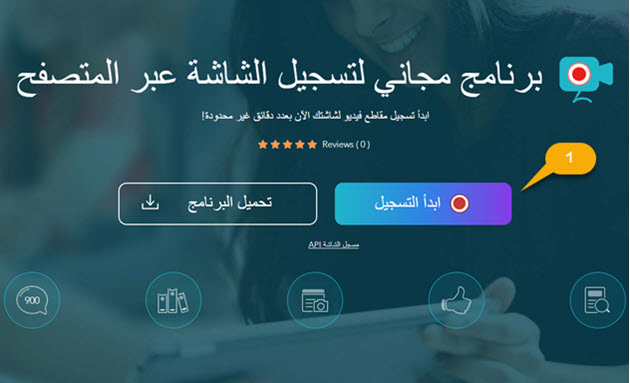
2. تحت الأيقونة على شكل الشاشة، يمكنك اختيار تسجيل الشاشة أو كاميرا الويب فقط. وبالمثل، يُسمح لك بتحديد مصدر الصوت للتسجيل. لمزيد من الإعدادات المتقدمة يمكنك الانتقال إلى الخيارات لضبط ذلك.
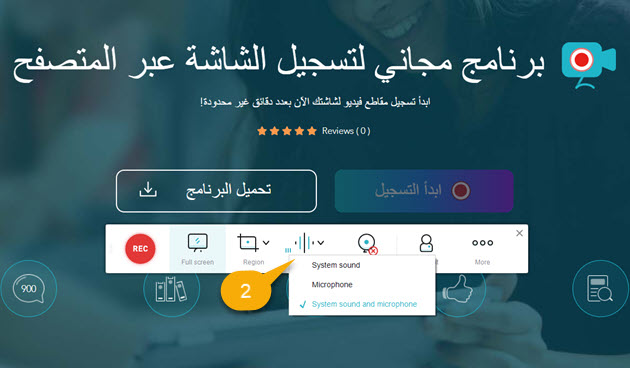
3. لتسجيل كاميرا الويب فقط، يمكنك تحديد وضع “كاميرا الويب”. بينما إذا كنت ترغب في التقاط الشاشة مع كاميرا الويب في نفس الوقت، فأنت مطالب ببدء تسجيل الشاشة أولاً وإدخال كاميرا الويب أثناء الالتقاط.
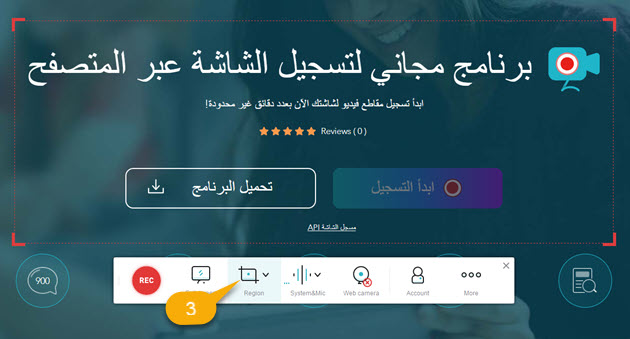
4. بعد ذلك ، اضغط على زر “تسجيل” لبدء التسجيل. عندما تريد إيقافه، فقط اضغط على زر الإيقاف المؤقت وحدد علامة الاختيار الخضراء لتأكيد التسجيل.
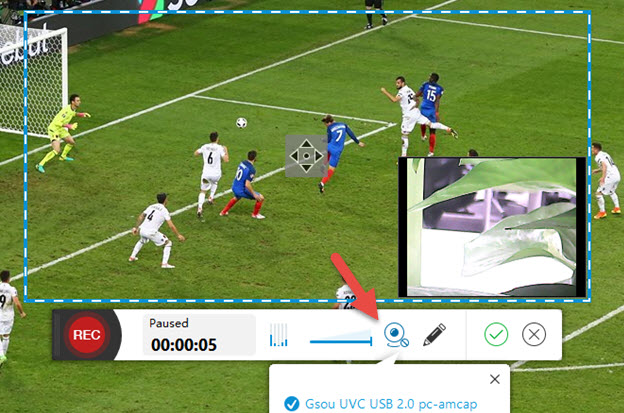
5. قم بمعاينة وقص الفيديو إذا لزم الأمر. ثم اضغط على زر الحفظ الموجود في الجزء السفلي الأيمن من نافذة المعاينة، ومن ثم يمكنك القيام بتحديد تنسيق الإخراج والمجلد الذي تريد حفظ الملفات المسجلة به.
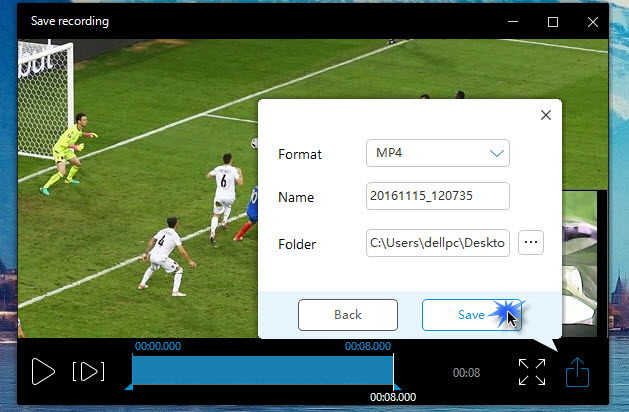
برنامج احترافي لتسجيل كاميرا الويب
إذا كنت تبحث عن مسجل فيديو كاميرا ويب قائم بذاته وأكثر احترافية للاستخدام، فيمكنك استخدام تطبيق ApowerRec. يتميز بمزيد من أوضاع ووظائف التسجيل مثل برنامج تحميل الفيديو وجدولة المهام وغيرهم الكثير. يمكنك الحصول على البرنامج وتنزيله بالنقر فوق زر التحميل أدناه. بمجرد تثبيت التطبيق يمكنك اختيار التسجيل بملء الشاشة أو منطقة معينة أو كاميرا الويب.
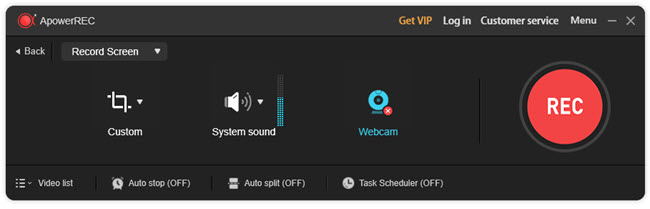
بمجرد انتهاء تسجيل كاميرا الويب، يمكنك اختيار حفظ مقاطع الفيديو المسجلة مباشرة في مجلد بالذاكرة الداخلية أو حتى تحميلها على موقع YouTube أو FTP للمشاركة السريعة. إذا لزم الأمر يمكنك أيضًا الاستفادة من ميزة جدولة المهام لتعيين وقت ثابت للتسجيل التلقائي. يمكنك اتباع الدليل البسيط أدناه لمعرفة كيفية تسجيل كاميرا الويب تلقائيًا.
- قم بتشغيل هذا البرنامج وانتقل إلى “شاشة التسجيل”> “جدول المهام”.
![جدول المهام]()
- أضف مهمة جديدة، ثم اضبط وقت البدء ووقت التوقف للتسجيل.
![جدول المهام]()
- قم بتغيير الإجراء إلى “تسجيل كاميرا الويب” ثم اضغط على “إنشاء” للتأكيد.
![سجل كاميرا الويب]()
- بعد ذلك سيقوم هذا الـ برنامج للتسجيل من كاميرا الويب بـ التقاط كاميرا الويب وحفظها كفيديو في الوقت المحدد الذي تقوم بتحديده.